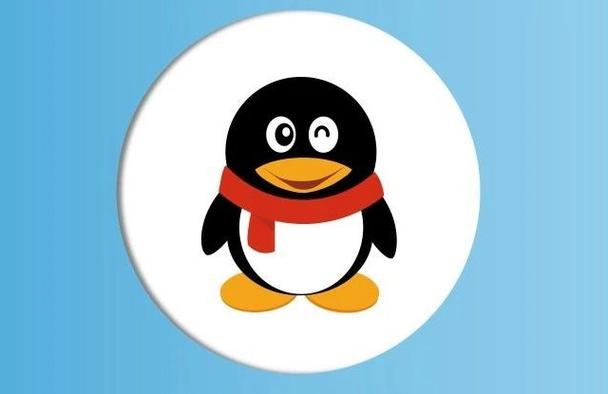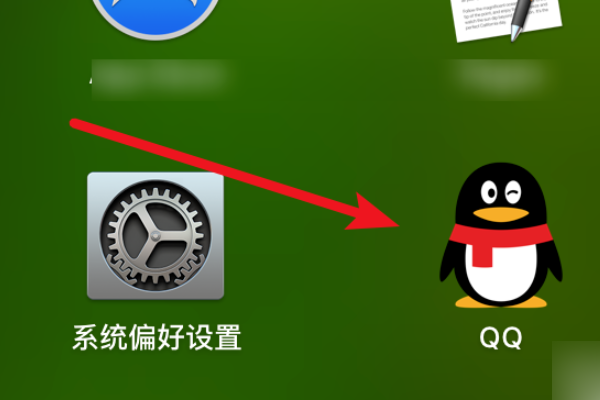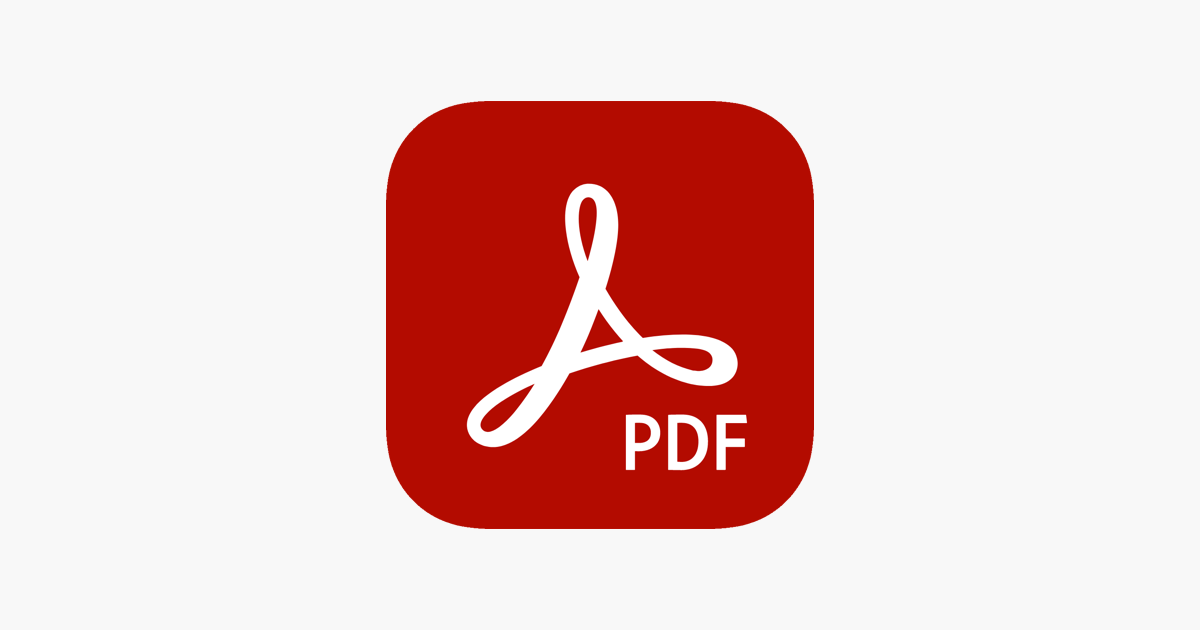电脑RAR文件打开方法(电脑RAR文件怎么打开)
电脑RAR文件打开方法(电脑RAR文件怎么打开)
在日常生活及工作中,我们经常会收到RAR压缩文件,那么如何打开这些RAR文件呢?这里给大家详细介绍一下关于电脑RAR文件的打开方法。
方法一:使用WinRAR软件打开
WinRAR是一款非常优秀的压缩解压软件,可以方便地解压缩各种压缩文件。下面是详细操作:
步骤一:下载WinRAR软件。在浏览器中输入“WinRAR下载”即可找到相关下载网址。选择对应的下载版本,下载完成后进行安装。
步骤二:打开WinRAR软件。双击打开WinRAR主程序,或者选择需要解压缩的文件右键——“提取到指定文件夹”即可。
步骤三:选择要解压的RAR文件。找到要解压的文件,右键后选择“解压缩到当前文件夹”或者其他解压方法即可。
步骤四:等待解压完成。解压文件的时间长短与电脑配置、文件大小等因素有关,需要耐心等待。
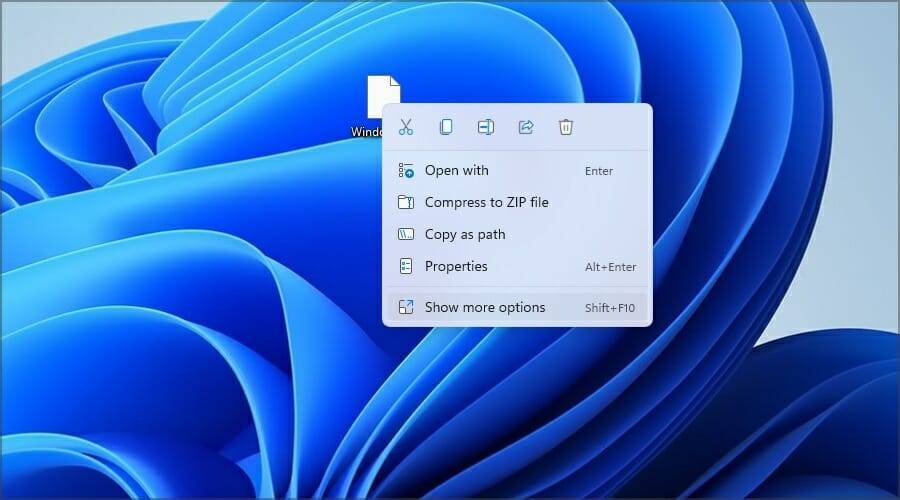
方法二:使用解压软件7-ZIP打开
7-ZIP是一款免费的压缩解压软件,可以解压缩多种格式的压缩文件,包括RAR文件。下面是详细操作:
步骤一:下载7-ZIP软件。在浏览器中搜索“7-ZIP下载”,选择对应的下载版本,并下载完成后进行安装。
步骤二:打开7-ZIP软件。双击打开7-ZIP主程序。
步骤三:解压RAR文件。找到需要解压缩的RAR文件,右键选择7-ZIP解压缩,选择在当前文件夹解压缩或其他方法即可。
步骤四:等待解压。解压文件的时间长短与电脑配置、文件大小等因素有关,需要耐心等待。
方法三:使用Windows系统自带的压缩文件夹打开
Windows系统自带了压缩文件夹,可以方便地解压RAR文件。下面是详细操作:
步骤一:打开Windows压缩文件夹。在文件管理器中,打开想要解压的RAR文件所在的文件夹,找到想要解压的RAR文件。
步骤二:右键解压文件。右键单击RAR文件,选择“解压缩所有文件”或选择“解压缩到指定文件夹”,开始解压即可。
步骤三:等待解压。解压文件的时间长短与电脑配置、文件大小等因素有关,需要耐心等待。
方法四:在网上使用解压网站进行解压
如果不想下载任何解压软件,也可以在网上找到一些解压网站进行在线解压。下面是详细操作:
步骤一:打开解压网站。打开浏览器,输入“解压缩网站”,选择免费、可靠的网站。
步骤二:上传RAR文件。进入选定的解压缩网站后,根据指示找到需要解压的RAR文件,上传到该网站。
步骤三:等待解压完成。等待网站解压缩,耐心等待解压完成。
步骤四:下载解压文件。网站完成解压后,会提供下载解压后的文件的链接,点击即可下载。
小结:
以上就是电脑RAR文件的四种解压方法,需要根据实际情况选择适合自己的方法。
WinRAR、7-ZIP等解压软件需要提前下载安装,Windows系统自带压缩文件夹和解压网站则无需下载。无论选择哪种方法,均需要耐心等待解压完成。希望本文能帮助到大家,解决电脑RAR文件打开问题。